在已经布好线的环境中需要增加路由时,利用无线路由器的无线桥接功能完全可以不用破坏现有建筑而达到目的需求。
在房间过大、楼中楼共享路由器时,信号不够强,使用无线桥接会更为方便。

网络
两台无线路由器(其中至少一台有桥接功能)
步骤一 配置pc环境
1为保证后续无线桥接配置的正确和完整性,建议用网线连接路由器,并将本机的ip(ipv4)设置为固定,且确保该固定ip是与主路由器ip同网段。
2单击“开始”按钮,输入“cmd”,按回车,再输入命令“ipconfig/all”查询本机的详细配置信息:
记录ip、子网掩码、默认网关,尤其是后面的dns,后面会用到。
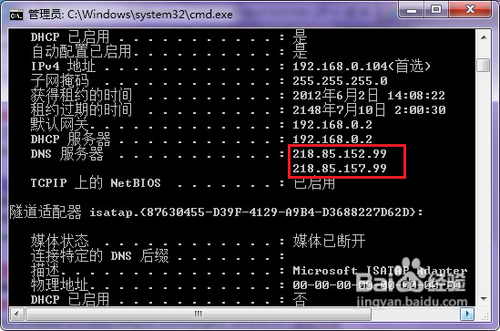
3右击任务栏右下角的“网络”图标,选择“打开网络和共享中心”:
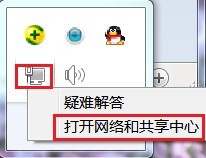
4在弹出的窗口中单击“本地连接”:
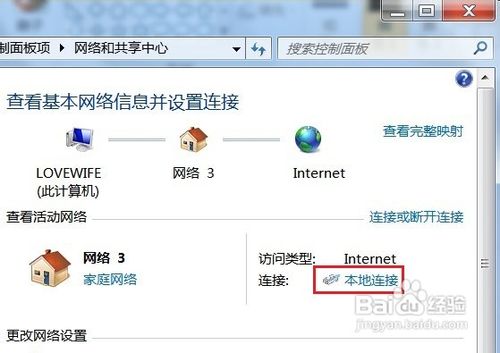
5在打开的“本地连接 状态”对话框中单击“属性”按钮:
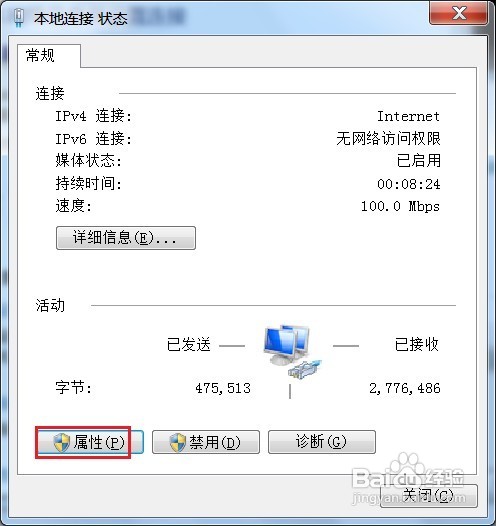
6单击本地连接属性对话框中的“internet版本4(tcp/ipv4)”,再单击“属性”按钮:
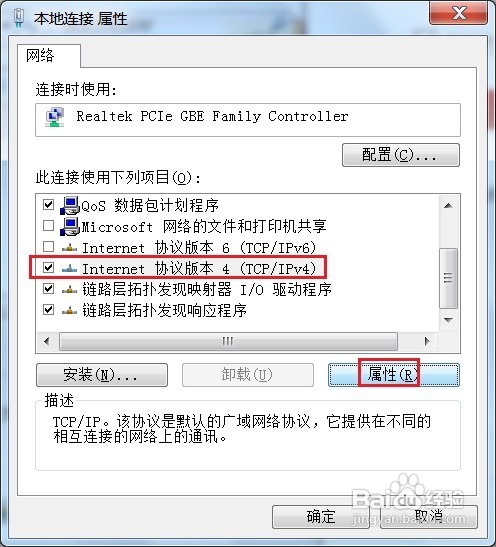
7在打开的对话框中利用上面获取的动态ip信息来配置固定信息:
注意:默认网关就是主路由器ip;

8配置完成后最好重启电脑,再打开外网,验证下能否上外网。这样可缩小后面出问题时故障排查范围。
9或者通过在“网络和共享中心”查看到路由器和外部网络间的连接是否正常:
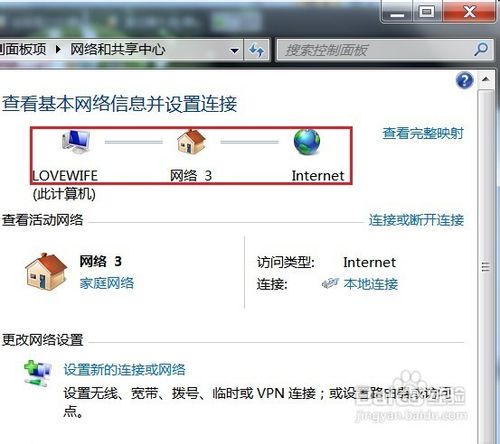
步骤二 主路由器配置
1假设将用于连接外部网络的路由器当作第一台无线路由器,我们将此路由器作为主路由器。其无线名称(即ssid)定义为tp-a,其ip为192.168.0.2。
2主路由器tp-a需要开启dhcp服务,无需启用wds功能。
3打开浏览器,输入主路由器的管理ip“192.168.0.2”,再点击“确定”进入后台管理界面:
4登陆后在左边选择“dhcp服务器”,再选择“dhcp服务”:
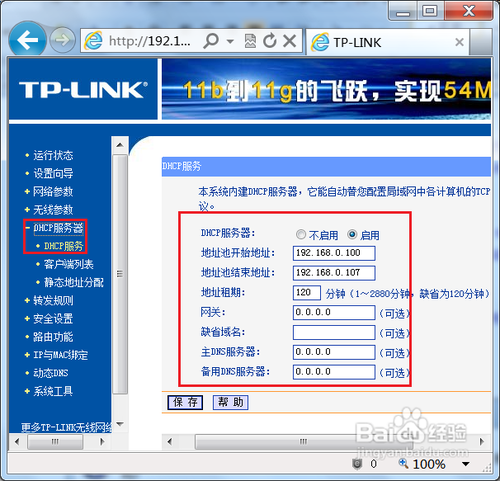
5将右边的“dhcp服务器”设置成“启用”,并配置合适的地址池,如上图;
6再选择左边的“网络参数”,选择“lan口设置”,记录右边的ip和mac地址:
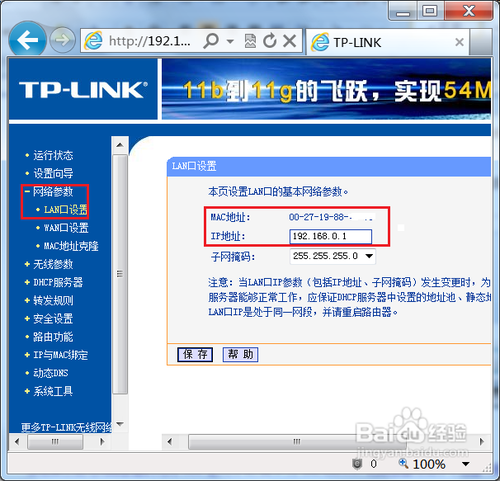
7再单击左边的“无线参数”,选择“基本设置”,在“ssid号”文本框中输入“tp-a”,再将信道(也叫频段)选择为“9”:
为保证网络和桥接的稳定性,建议勾选“开启ssid广播”功能。
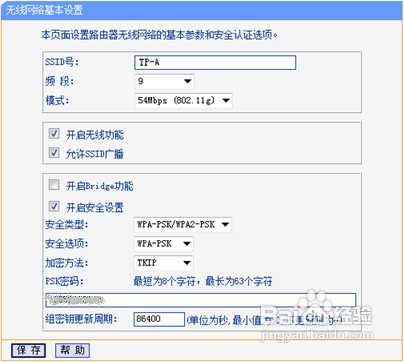
8取消“开启bridge”(或“开启wds”)前面的复选框(主路由器无需开启wds功能),如上图;
9同样的,设置安全类型和密码,此处选择了“wpa-psk/wpa2-psk”;
10最后单击“保存”按钮并重启路由器。
完成后一定要记住这里面的设置,因为辅路由器的这些信息也要设置成一样的。